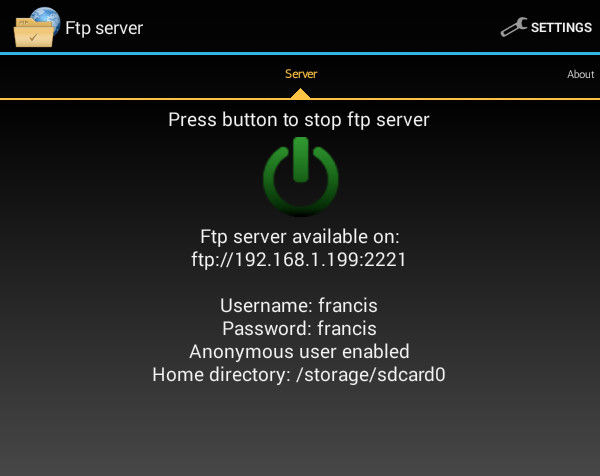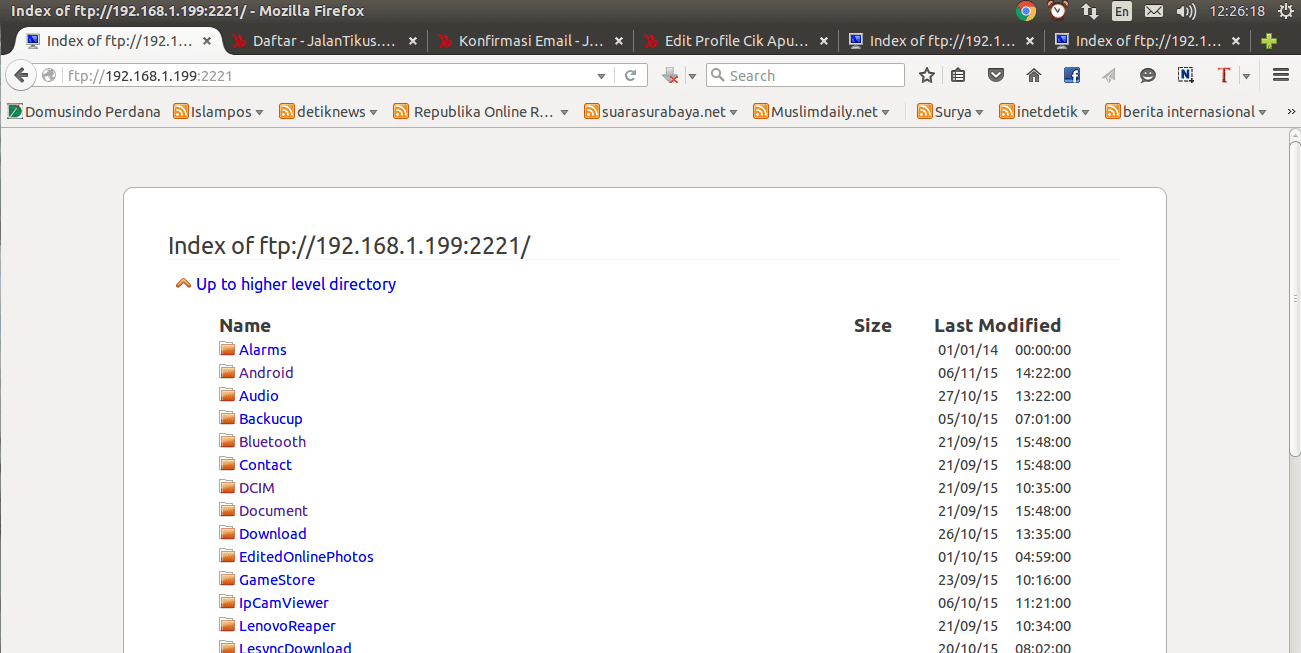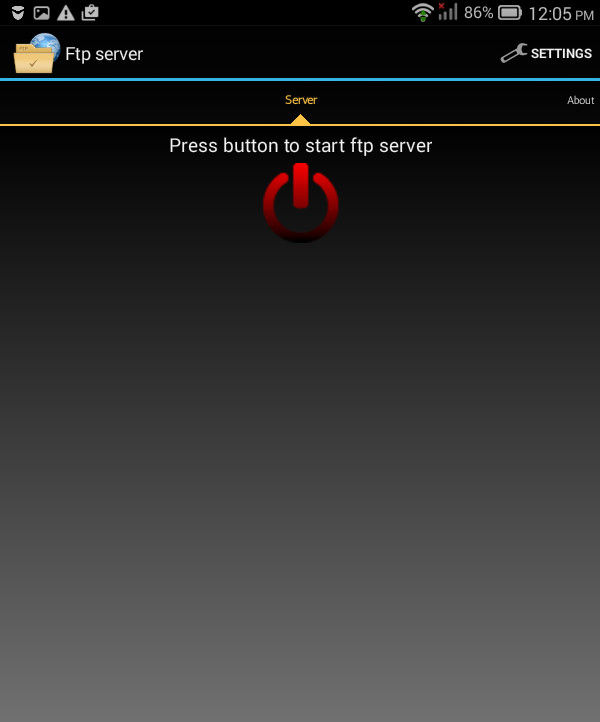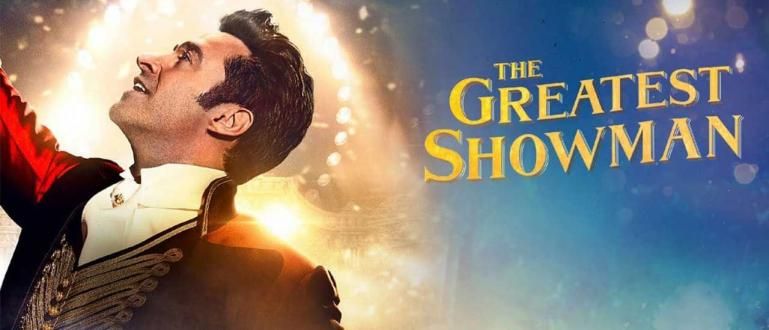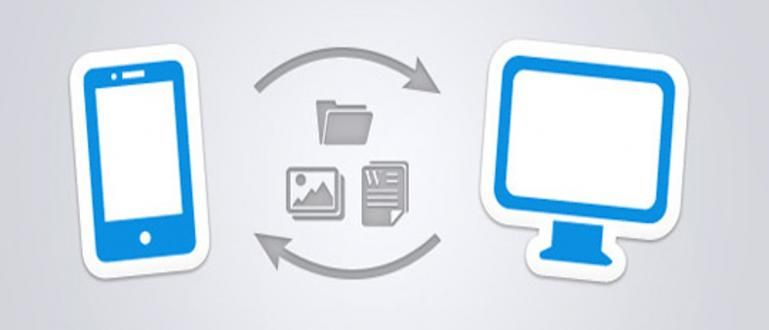Androidi kasutajatele on häid uudiseid, olemas on rakendus nimega Ftp Server, mis saab faile meie nutitelefonidesse ja sealt üles laadida. Tingimusega, et meie arvutid ja nutitelefonid on ühendatud ühte võrku (WiFi).
Sageli vajame oma Android-nutitelefonis olevaid faile. Tõepoolest, see pole probleem, sest saame kasutada andmekaablit, mis on nutitelefoni ostmisel kaasas. Kuid see muutub probleemiks, kui meil pole sel ajal andmekaablit kaasas. Pole vaja muretseda, Androidi kasutajatele on häid uudiseid, olemas on rakendus nimega Ftp server millega saab faile meie nutitelefonidesse alla laadida ja sealt üles laadida. Tingimusega, et meie arvutid ja nutitelefonid on ühendatud ühte võrku (WiFi).
- Kuidas faile Androidist arvutisse ilma Bluetoothita üle kanda
- Kuidas teada saada veebisaidi serveri asukohta
- Laadige alla FHx Clash of Clans MOD APK 2020, kõik piiramatult!
Kuidas FTP-serveriga nutitelefonis olevatele failidele juurde pääseda
Esmalt laadige alla ja installige Google Playst FTP-serveri programm.
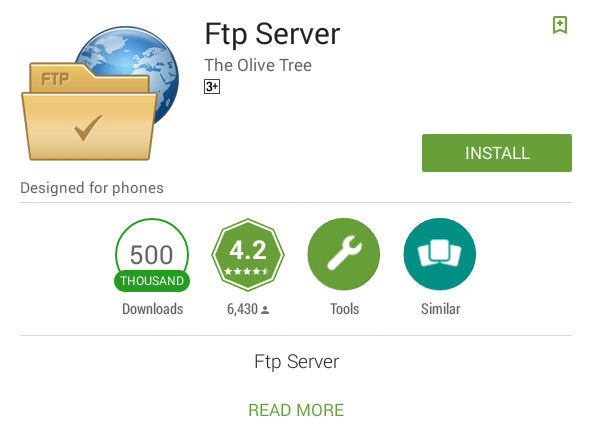
See on lihtsam, saate otse JalanTikuse kaudu Ftp-serveri alla laadida.
 Rakenduste arendaja tööriistad Oliivipuu Laadi alla
Rakenduste arendaja tööriistad Oliivipuu Laadi alla Pärast selle installimist avage nutitelefonis juba olemasolev Ftp-serveri rakendus ja seejärel puudutage toitenupu pilt (joonistage punase vertikaalse joonega ring). Nii et kuvatakse meie FTP-aadress. Näide alloleval pildil meie Ftp-aadressi kohta:
ftp://192.168.1.199:2221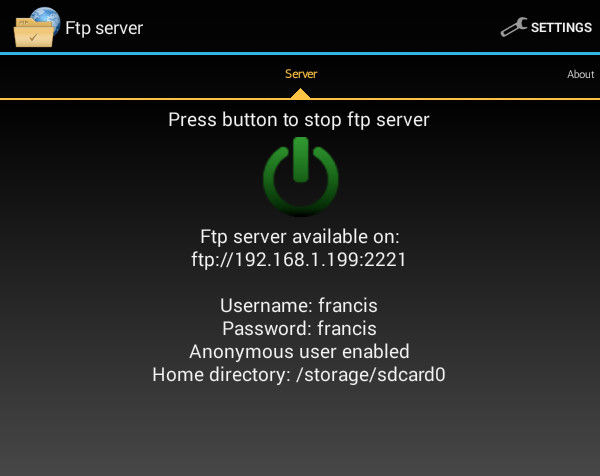
Failide allalaadimiseks saame kasutada FTP-programmi, näiteks Filezilla klient. Kuid on lihtne viis, nimelt kasutades brauserit, näiteks Mozilla Firefoxi. Kirjutage brauserisse meie Ftp-aadress, nagu allpool näidatud.
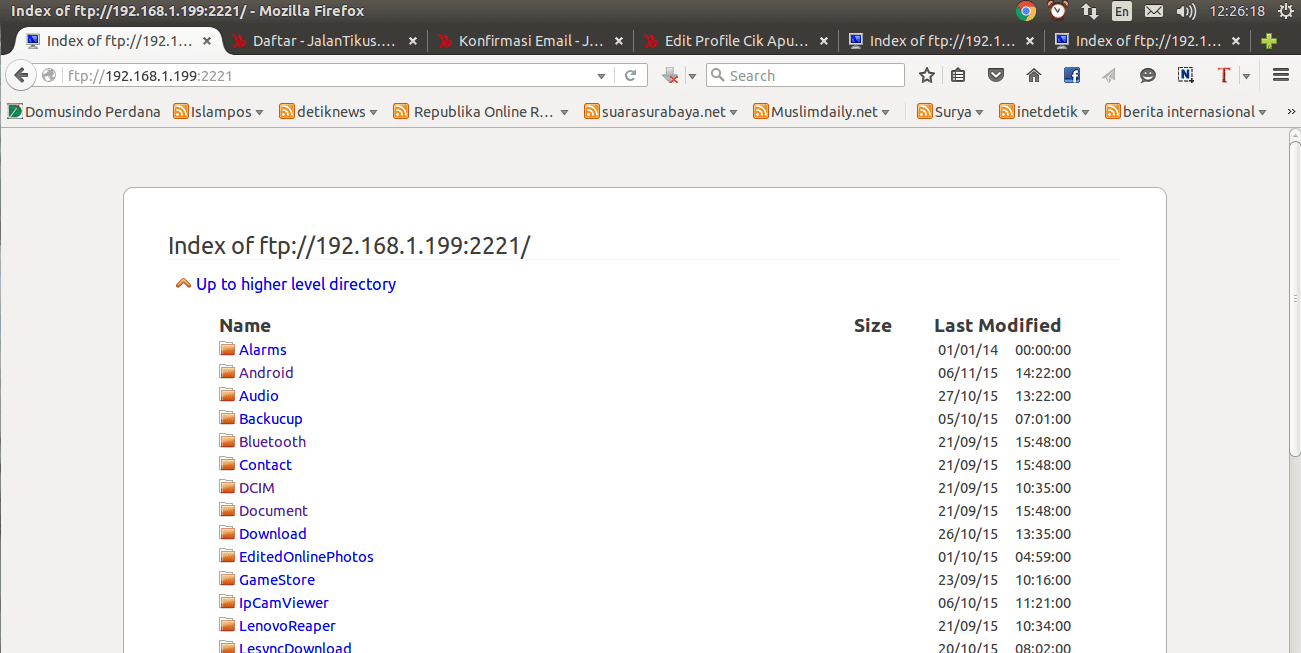
Soovi korral kasutajanimi ja parool Kirjuta üles kasutajanimi ja parool nagu on näidatud meie nutitelefoni ekraanil.
Ftp väljalülitamiseks avage programm Ftp Server uuesti. Vajutage toitenuppu, kuni meie FTP-aadressi enam ei kuvata.
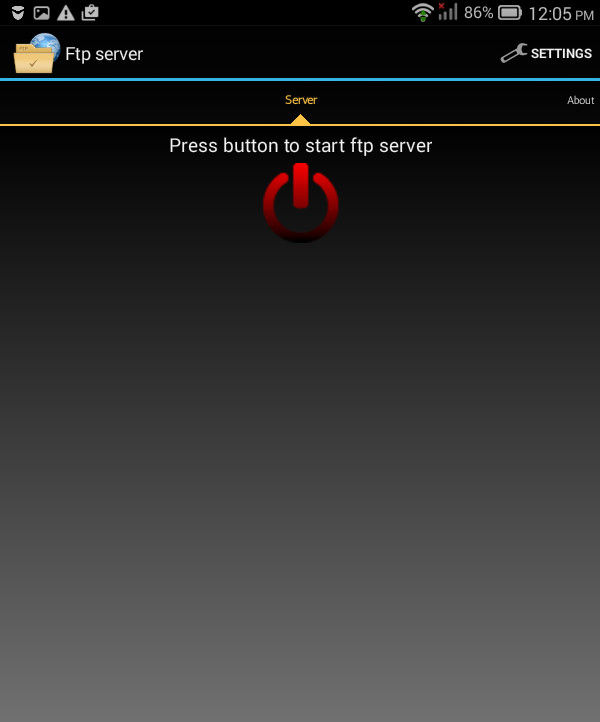
Kuidas? See on lihtne, eks?! Edu!
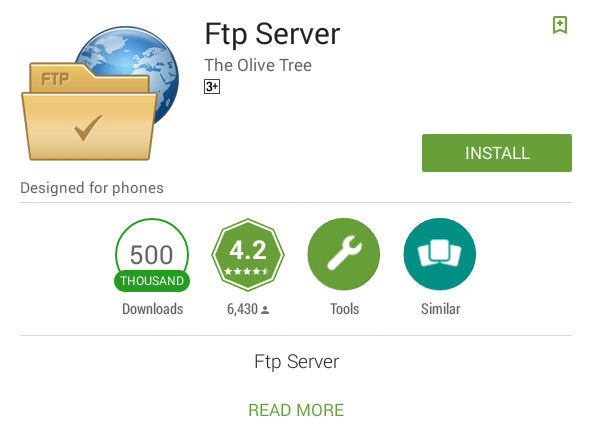
 Rakenduste arendaja tööriistad Oliivipuu Laadi alla
Rakenduste arendaja tööriistad Oliivipuu Laadi alla